Het oplossen van de Blue Screen of Death (BSoD)-fout (DRIVER_RETURNED_STATUS_REPARSE_FOR_VOLUME_OPEN)
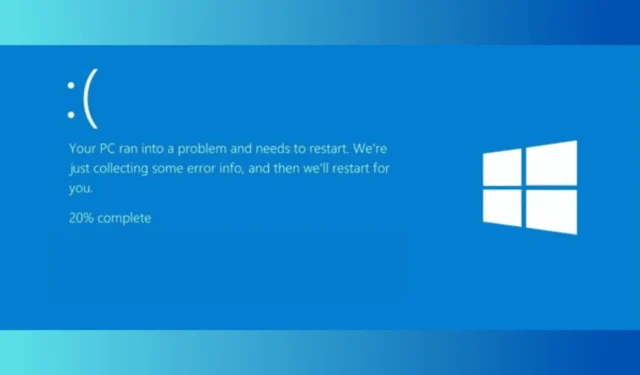
De DRIVER_RETURNED_STATUS_REPARSE_FOR_VOLUME_OPEN-bugcontrole resulteert doorgaans in een waarde van 0x000000F9. Deze fout duidt op een probleem met een driver die volume-reparsepunten beheert, die essentieel zijn voor verschillende bestandssystemen en volumebewerkingen. Probeer eerst alle randapparatuur los te koppelen, behalve het toetsenbord en de muis, en start vervolgens uw computer opnieuw op. Daarnaast kunt u de systeemlogboeken bekijken via Event Viewer voor meer gedetailleerde informatie over het probleem.
Hoe los ik DRIVER_RETURNED_STATUS_REPARSE_FOR_VOLUME_OPEN op?
1. Problematische drivers bijwerken/opnieuw installeren
1.1 Veilige modus openen
- Houd de aan/uit- knop 10 seconden ingedrukt om uw apparaat uit te schakelen.
- Druk nogmaals op de Power-knop om het weer in te schakelen. Wanneer u het eerste teken ziet dat Windows start, houdt u de Power- knop 10 seconden ingedrukt om het weer uit te schakelen.
- Herhaal dit twee keer en laat het apparaat bij de derde poging volledig opstarten.
- De modus Automatisch repareren verschijnt.
- Klik op Geavanceerde opties .
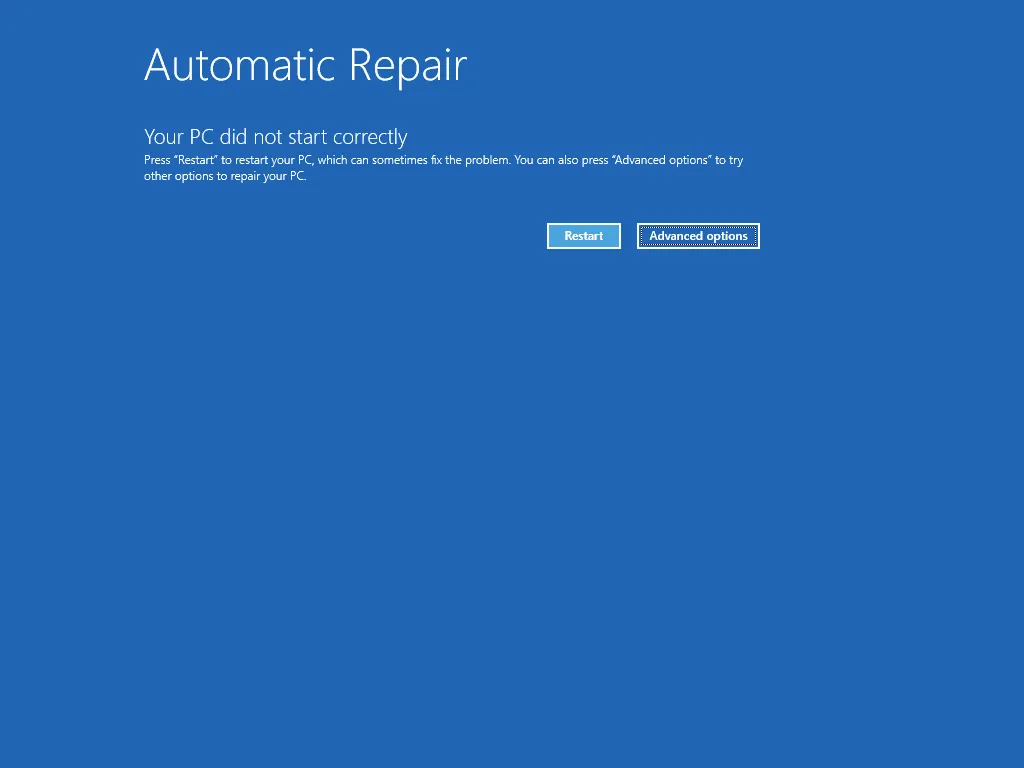
- Selecteer Problemen oplossen op het scherm Kies een optie.
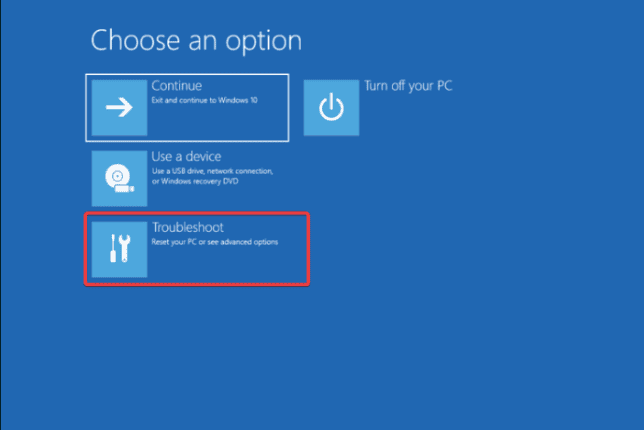
- Selecteer Geavanceerde opties.
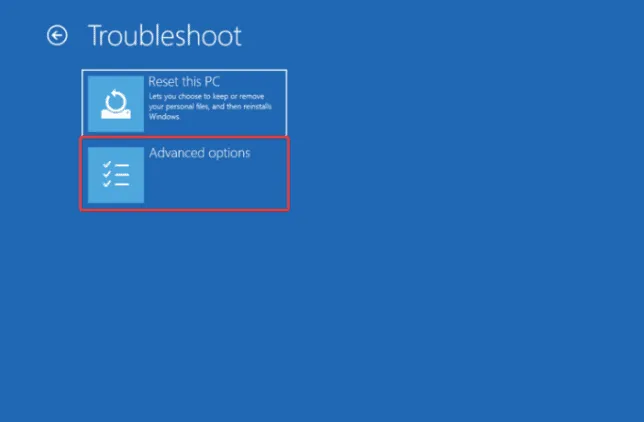
- Klik op Opstartinstellingen.
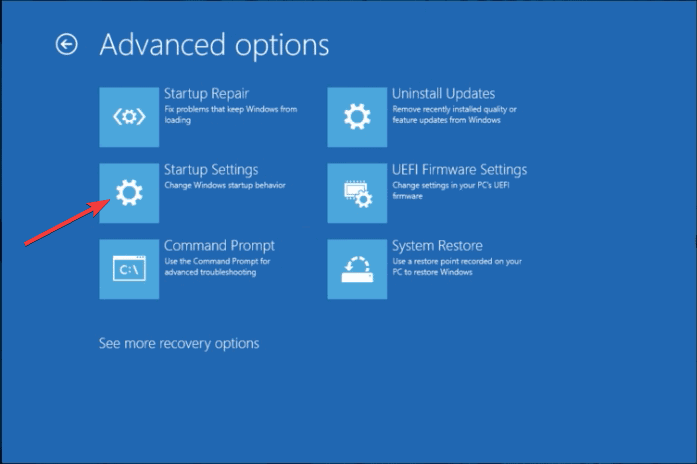
- Kies de optie Veilige modus met netwerkmogelijkheden en selecteer vervolgens Opnieuw opstarten .
1.2 Stuurprogramma’s bijwerken/opnieuw installeren
- Druk op Windows + R om het venster Uitvoeren te openen.
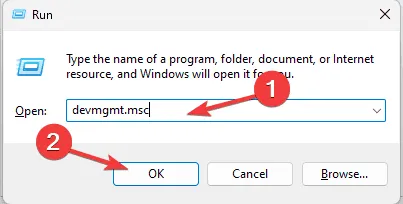
- Typ devmgmt.msc en klik op OK om Apparaatbeheer te openen .
- In Apparaatbeheer vindt u een lijst met categorieën voor verschillende hardwarecomponenten.
- Vouw elke categorie uit en zoek naar een apparaat met een gele driehoek met een uitroepteken. Klik met de rechtermuisknop op het apparaat en selecteer Stuurprogramma bijwerken.
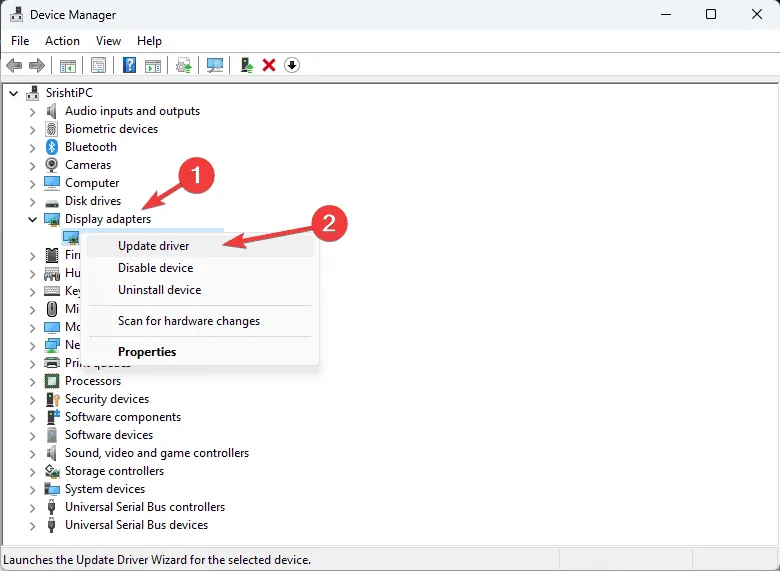
- Kies Automatisch naar drivers zoeken .
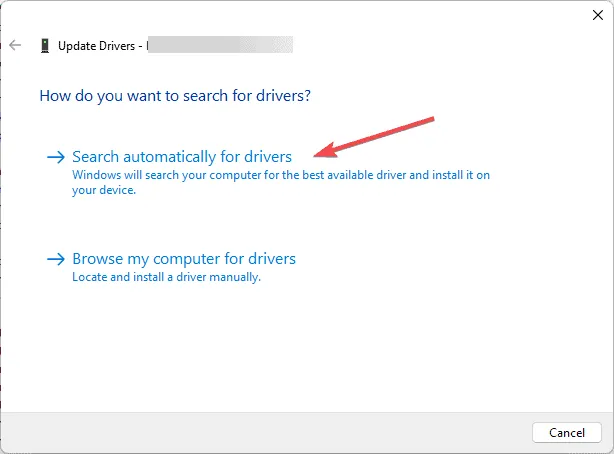
- Volg de aanwijzingen op het scherm terwijl Windows naar het stuurprogramma zoekt en het installeert.
Als er geen updates beschikbaar zijn, moet u de driver opnieuw installeren door de volgende stappen te volgen:
- Ga naar Apparaatbeheer, zoek de categorie met het stuurprogramma dat problemen geeft, klik er met de rechtermuisknop op en selecteer Apparaat verwijderen.

- Klik op Verwijderen om de actie te bevestigen.
- Nadat u het programma hebt verwijderd, klikt u in het hoofdmenu op Actie en kiest u Scannen op hardwarewijzigingen .
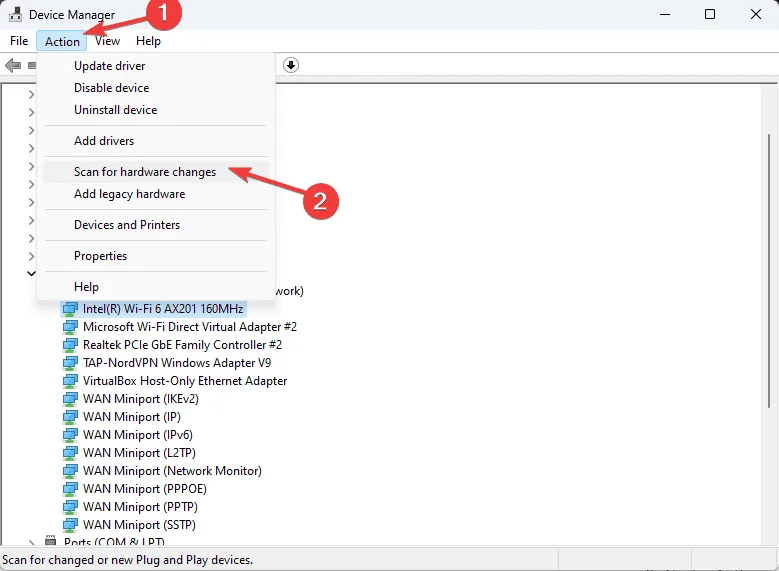
Als er meerdere drivers problemen veroorzaken, herhaalt u de stappen voor elke driver afzonderlijk.
Als u een driver handmatig wilt installeren, kunt u de website van de fabrikant bezoeken. U kunt ook een driver-updatetool van derden gebruiken om veilig de nieuwste driverversies te verkrijgen.
2. Herstel uw besturingssysteem naar een eerdere versie
- Start uw computer opnieuw op in de modus Automatisch herstellen volgens de stappen in 1.1 en selecteer vervolgens Geavanceerde opties .
- Selecteer Problemen oplossen op het scherm Kies een optie .
- Selecteer Geavanceerde opties.
- Klik op Systeemherstel .
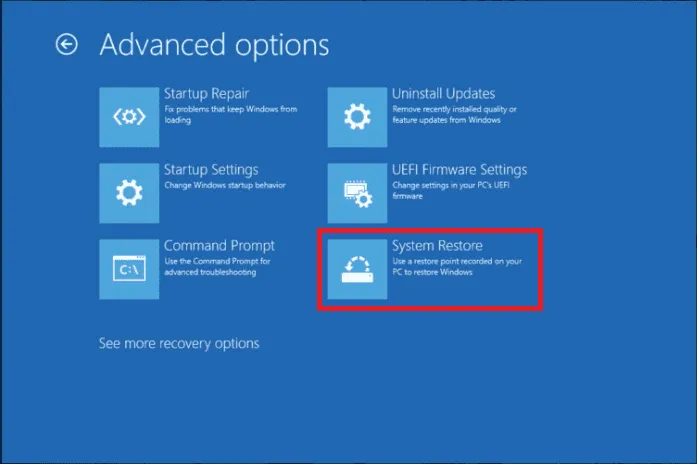
- Selecteer Een ander herstelpunt kiezen in het venster Systeemherstel en klik op Volgende .
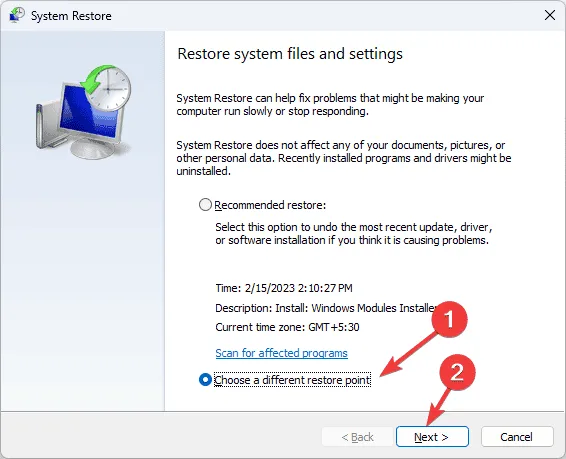
- Selecteer het herstelpunt dat dateert van vóór de gebeurtenis DRIVER_RETURNED_STATUS_REPARSE_FOR_VOLUME_OPEN en klik op Volgende.
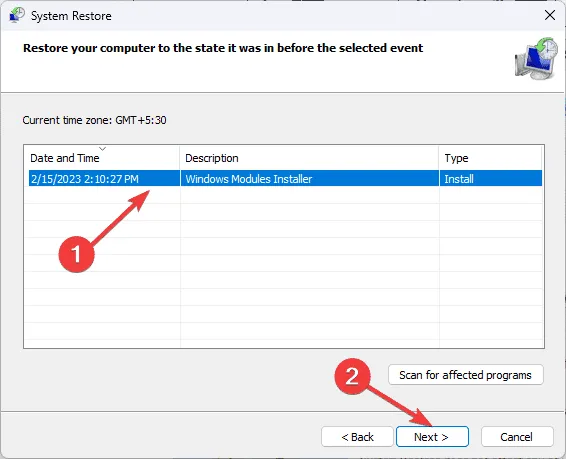
- Klik op Voltooien en wacht terwijl Windows opnieuw opstart en de geselecteerde versie herstelt.
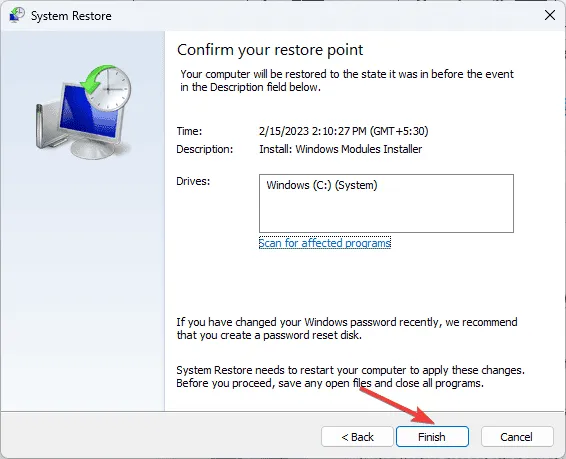
Dit herstelproces kan enige tijd duren, dus schakel uw computer niet uit. Als het opnieuw opstarten met de vorige versie succesvol verloopt, navigeert u naar Instellingen , klikt u op Windows Update en selecteert u Controleren op updates . Als er updates beschikbaar zijn, klikt u op Downloaden en installeren om uw systeem bij te werken.
Als u het bericht krijgt dat Systeemherstel niet succesvol is voltooid, kunt u overwegen om externe bronnen te raadplegen voor oplossingen.
Als geen van de bovengenoemde methoden het probleem DRIVER_RETURNED_STATUS_REPARSE_FOR_VOLUME_OPEN oplost, is het mogelijk dat u het besturingssysteem opnieuw moet instellen of opnieuw moet installeren.
Als u aanvullende stappen hebt gevonden die u hebben geholpen bij het oplossen van de fout DRIVER_RETURNED_STATUS_REPARSE_FOR_VOLUME_OPEN, deel deze dan in de onderstaande opmerkingen, zodat we onze richtlijnen kunnen bijwerken.



Geef een reactie